Hướng dẫn cách tự reset camera Ezviz dễ dàng tại nhà

EZVIZ là thương hiệu camera wifi nổi tiếng và được nhiều người tiêu dùng lựa chọn nhờ những tính năng vượt trội của nó và giá thành vô cùng hợp lý. Để sử dụng camera, hãng yêu cầu người dùng phải reset camera giám sát trước khi tiến hành cài đặt.
Dưới đây Sforum sẽ chia sẻ những trường hợp cần reset camera và cách reset camera EZVIZ dễ nhất mà bạn có thể tự thực hiện tại nhà.

Khi nào cần phải reset camera Ezviz?
Chúng ta cần reset lại camera EZVIZ trong những trường hợp như camera đang sử dụng nhưng lại mất kết nối: Trường hợp bạn đổi mật khẩu wifi , đổi sang wifi khác để sử dụng, di chuyển camera giám sát đến nơi khác,. Hay đơn giản bạn cần xử lý các lỗi thường gặp của camera như lỗi kết nối, camera hoạt động không ổn định. Trường hợp khác cần reset lại camera như bạn cần Xóa tài khoản lạ của người dùng khác ra khỏi camera của bạn.

Hướng dẫn reset camera Ezviz mới nhất
Về cơ bản các dòng wifi camera Ezviz đều có cách reset camera Ezviz như nhau. Do vậy, Sforum sẽ lấy dòng Camera EZVIZ CV246 để hướng dẫn cách reset và các dòng còn lại bạn làm tương tự nhé.
1. Nút reset trên camera Ezviz CV246
- Chuẩn bị điện thoại, máy tính bảng đã kết nối với wifi cần reset
- Cắm nguồn cho camera Ezviz, sau đó nhấn và giữ nút reset trên camera Ezviz khoảng 20s rồi thả tay ra
- Đăng nhập vào tài khoản chứa camera Ezviz
2. Tiến hành reset camera Ezviz
Trong màn hình chính, nhấn chọn vào phần cài đặt Camera Ezviz (khi camera đã mất kết nối ). Sau đó chọn Wifi, nhấn Kế tiếp. Cuối cùng nhấn chọn dòng “The Device Has been Started”Tiếp theo bạn cần nhập vào mật khẩu wifi, chọn “Kế tiếp’’, chọn ‘’Gửi sóng âm thanh’’ và cuối cùng là đợi camera kết nối lại là xongVuốt xuống để cập nhật trạng thái hoặc đăng xuất ra đăng nhập lại tài khoản để sử dụng

Cách cài đặt lại thông số hệ thống camera Ezviz
Vì Camera Ezviz đã được Reset nên sẽ về mặc định nên bạn sẽ cần cài đặt lại:
- Bật/ Tắt âm thanh khi xem trực tiếp và xem lại file ghi hình
- Đèn trạng thái: thể hiện trạng thái kết nối của thiết bị ( Đỏ hoặc xanh )
- Ánh sáng hồng ngoại : bật tắt hồng ngoại (đèn hồng ngoại để quan sát trong điều kiện ánh sáng yếu hoặc không có ánh sáng)
- Thông báo báo động : Nhận thông tin báo động kèm hình ảnh được chụp từ camera được gửi đến phần mềm khi có kết nối mạng ( Bao gồm : Bật/Tắt báo động , cài đặt lịch báo động – nếu cần – thiết bị sẽ thông báo ngay cho bạn nếu bạn không đặt lịch thông báo )
- Múi giờ : Chọn UTC +07:00 Bangkok , Hanoi, Jakarta
- Trạng thái lưu trữ : để cài đặt và hiển thị trạng thái hoạt động thẻ nhớ – Nếu có
- Đổi mật khẩu : mật khẩu đăng nhập thiết bị ( không quan trọng lắm )
- Chế độ ngủ : Thiết bị vẫn kết nối những sẽ không xem trực tiếp và ghi hình được

Vị trí nút reset ở một số dòng camera Ezviz
Để reset camera EZVIZ chúng ta sẽ nhấn giữ nút reset từ 10 đến 15 giây. Nút reset lằm trên camera và nó sẽ ở các chỗ khác nhau tùy theo model camera.
Với mẫu camera EZVIZ CS-CV246, nút reset và khay cắm thẻ nhớ nằm ngay mắt camera ẩn trong phần nắp nhựa màu đen. Cậy nắp để mở ra bên trong là thấy khe căm thẻ nhớ và nút reset.
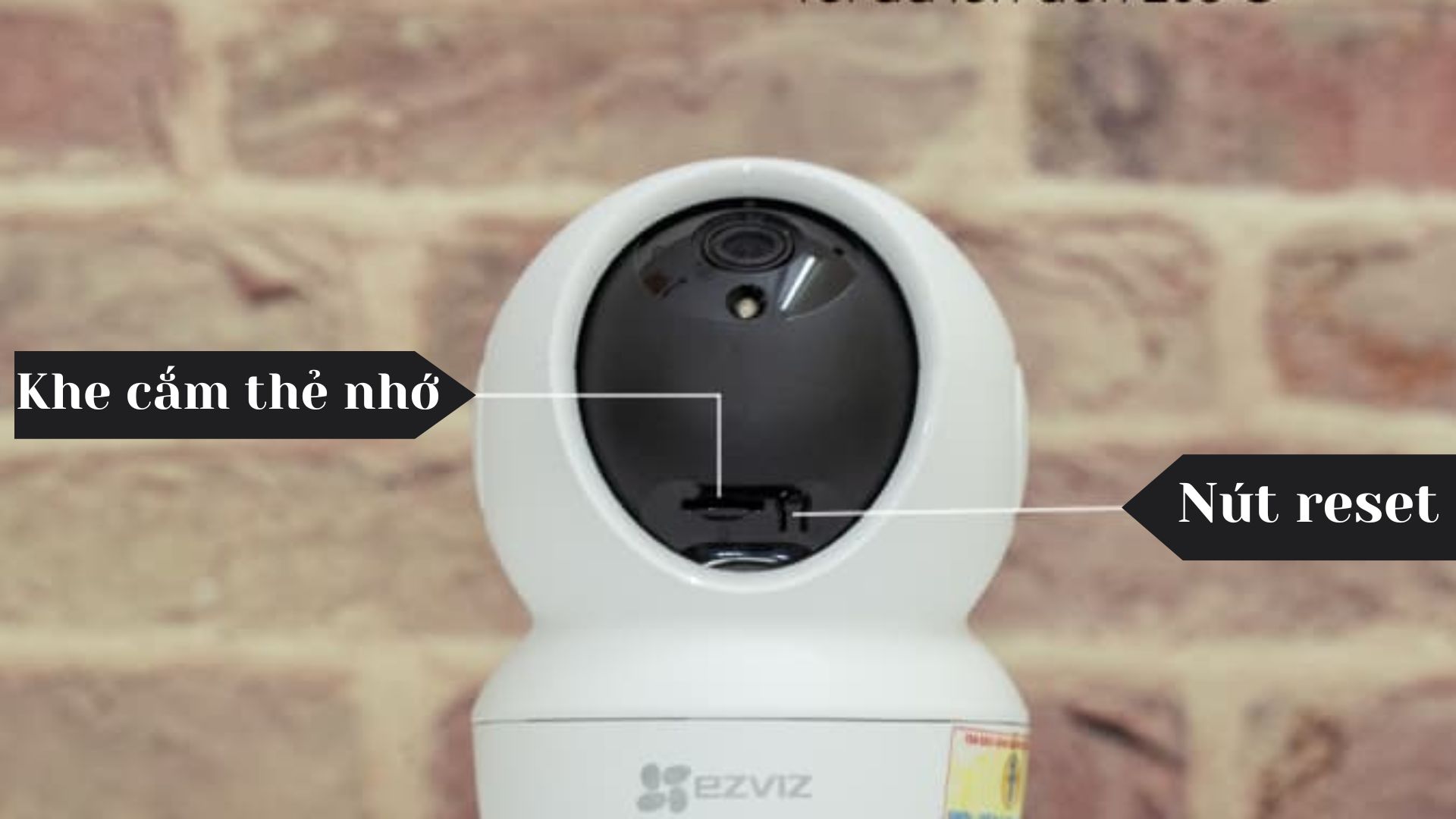
Mẫu camera EZVIZ C1Cthì nút reset nằm ở vị trí ngay chân camera. Camera khá lớn nên cũng không khó để tìm thấy nút reset.
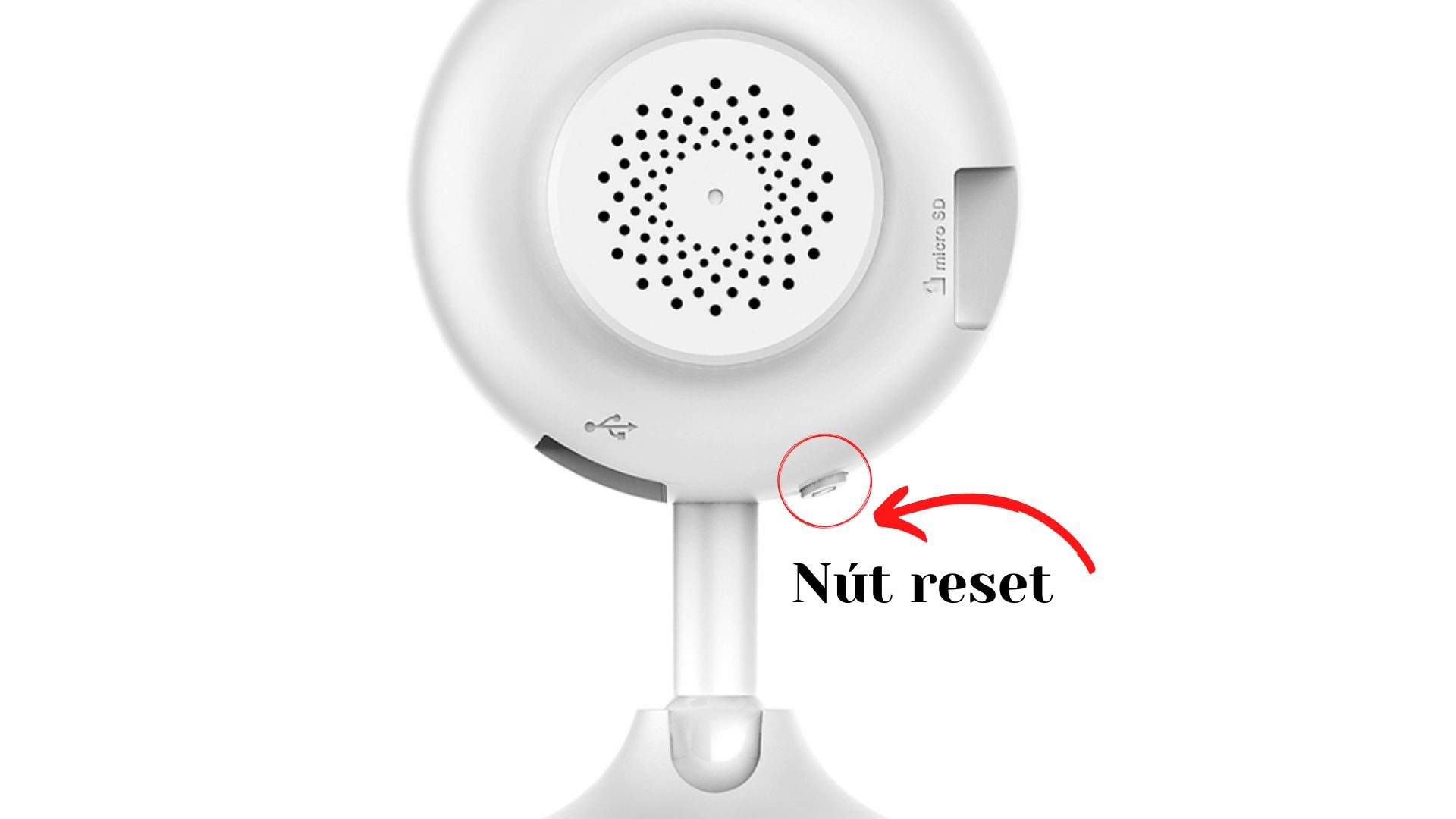
Dòng camera EZVIZ ngoài trời CS-CV310 thì hơi khó khăn hơn vì nút reset bị dấu đi. Để ấn được nút reset phải dùng tua vít nhỏ mở nắp đậy bên dưới thân camera. Bên trong sẽ là khe cắm thẻ nhớ và nút reset.

Lời kết
Sforum vừa chia sẻ đến quý đọc giả cách reset camera EZVIZ đơn giản, dễ dàng thực hiện tại nhà. Hy vọng bài viết sẽ hữu ích với các bạn nhé!
- Xem thêm: Thủ thuật Android, Thủ thuật iOS, review camera EZVIZ
- Xem thêm: Hướng dẫn chi tiết, đầy đủ cách cài đặt Camera Ezviz đơn giản, nhanh chóng ngay tại nhà!
[Product_Listing categoryid='667' propertyid=' customlink='https://cellphones.com.vn/phu-kien/camera/an-ninh.html' title='Camera an ninh đang được quan tâm nhiều tại CellphoneS']



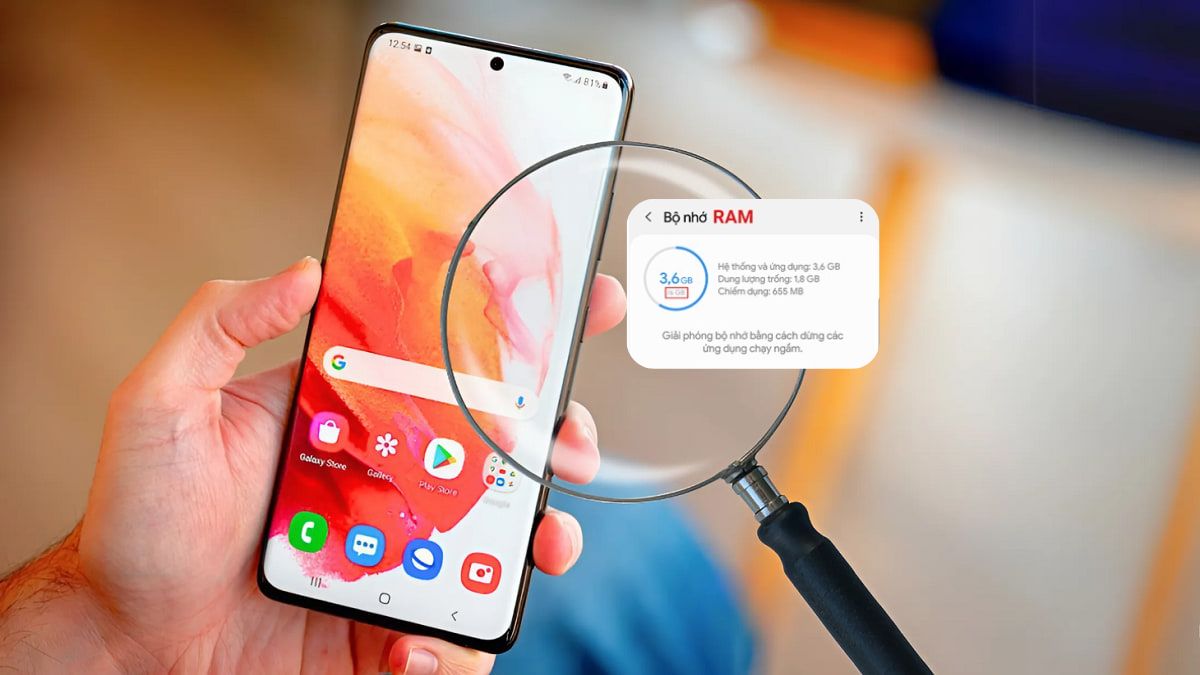


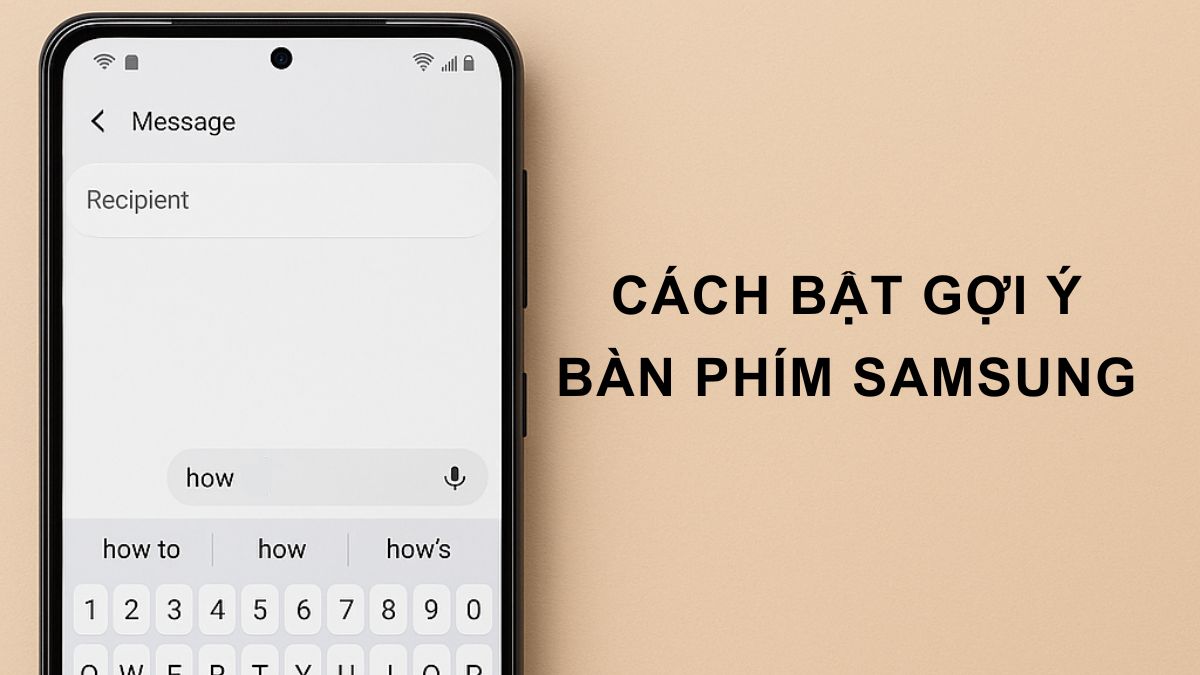

Bình luận (0)